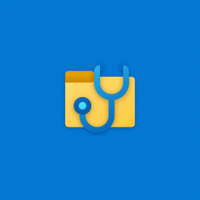Как да покажете подредени Windows в Windows 10
В допълнение към популярната функция Aero Snap, Windows 10 поддържа редица класически методи за подреждане на отворени прозорци. Те включват възможността за каскадно подреждане на прозорци, показване на прозорците подредени и показване на прозорци един до друг.
Когато използвате опцията Показване на подредени прозорци в Windows 10, всички отворени неминимизирани прозорци ще бъдат подредени вертикално един върху друг. При многомониторна конфигурация тази опция променя оформлението на прозорците само на екрана, на който се виждат. Нека да видим как да използваме тази функция.
За показване на прозорци, подредени в Windows 10, направете следното.
- Минимизирайте всички отворени прозорци, които не искате да показвате подредени. Минимизираните прозорци се игнорират от тази функция.
- Щракнете с десния бутон върху празна област на лентата на задачите, за да отворите нейното контекстно меню. Ето как изглежда.
- В третата група команди отгоре ще видите опцията „Показване на прозорците подредени“. Кликнете върху него.
Това е пример за подреденото оформление на прозорците в Windows 10.
Ако сте щракнали случайно върху този елемент от контекстното меню, има бърз метод за отмяна на оформлението. Щракнете с десния бутон върху лентата на задачите още веднъж и изберете Отмяна Показване на всички прозорци подредени от контекстното меню.
Освен класическите опции, можете да използвате редица съвременни опции за управление на прозорци в Windows 10. Вижте следващите статии.
- Деактивирайте щракването в Windows 10, но запазете други разширени опции за управление на прозорци
- Как да активирате Aero Peek в Windows 10
- Бързи клавиши за управление на виртуални настолни компютри в Windows 10 (Task View)
- Краен списък с всички клавишни комбинации на Windows с клавиши Win
Редица потребители във форумите на Microsoft съобщават, че натрупаните прозорци са счупени за тях в Windows 10 и не работи надеждно. Какъв е вашият опит? Работи ли за вас?